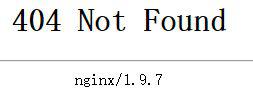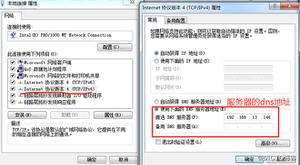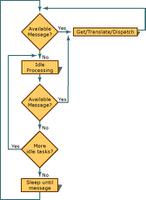如何修复Win10或11上的微软EdgeCP.exe应用程序错误
多年来,微软一直没有能够与 Google Chrome 竞争的产品,然后 Edge(带有 Chromium 引擎)问世,人们开始喜欢它。然而,许多人抱怨在 Windows 10 或 11 上运行 MicrosoftEdgeCP.exe 应用程序时出现错误。
MicrosoftEdgeCP.exe应用程序错误主要出现在启动浏览器时。错误消息可能是“未找到 MicrosoftEdgeCP.exe、MicrosoftEdgeCP.exe 未运行、MicrosoftEdgeCP.exe 遇到问题需要关闭”之一。
Windows10和11上的MicrosoftEdgeCP.exe应用程序错误
以下是修复 Windows 10 或 11 上的 MicrosoftEdgeCP.exe 应用程序错误的方法 –
方式 1:安装挂起的更新
浏览器问题的出现可能有多种原因,例如存在威胁、损坏的系统文件、损坏的注册表或 Windows 映像文件。无论原因是什么,微软都会发布更新来修复大量出现的问题。我们建议您检查更新并安装(如果有任何待处理的更新)。Windows 10 和 11 上的方法略有不同。
对于 Windows 10
- 单击“开始”按钮或点击“Win”。
- 前往设置。
- 进入“设置”窗口后,选择“更新和安全”。
- 单击“Windows 更新”。
- 最后,选择检查更新。
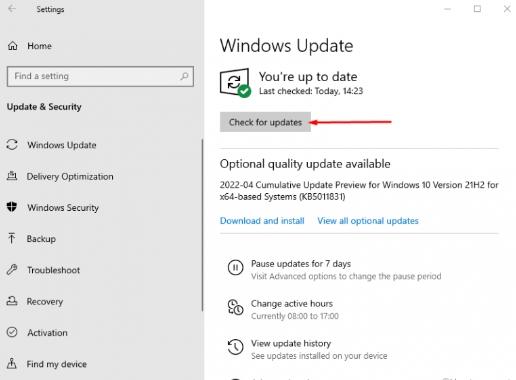
操作系统将检查待处理的更新。如果您在那里看到一个,请毫不犹豫地进行安装。
对于 Windows 11
- 按 Win 键开始。
- 打开设置。
- 导航至Windows 更新。
- 现在,单击“检查更新”。
正如我们针对 Windows 10 所说的那样,您也会在此处看到待处理的更新。继续安装。
方式 2:更新 Microsoft Store 应用
您是否知道 Microsoft 商店应用程序也有更新?由于商店应用程序版本过时,出现 MicrosoftEdgeCP.exe 错误的可能性很高。您如何进行更新?
在 Windows 10 上
- 打开 Microsoft Store(您可以从“开始”菜单获取)。
- 单击左侧窗格中的“库”图标。
- 选择更新所有链接。
如果 Microsoft Store 有任何可用更新,Windows 将自动安装。为确保不再出现问题,请重新启动计算机并打开 Edge。
在 Windows 11 上
- 打开商店后,前往图书馆。
- 你看不到获取更新吗?选择相同。
这不容易吗?不要忘记重新启动系统以查看更新生效。
方式 3:更新 Microsoft Edge
Microsoft Edge 是一款在 Chromium 项目上开发的快速发展的浏览器。该浏览器每周都会更新以修复已知错误并提高其性能。安装这些可能会解决 MicrosoftEdgeCP.exe 应用程序错误。我们已经处理了整个操作系统和商店的更新。哦,问题依然存在?是时候我们应该检查浏览器本身的更新了。
- 打开微软边缘。
- 单击右上角的三点按钮。
- 选择“设置”。
- 从左侧窗格中,转到“关于 Microsoft Edge”
- 您将在那里看到待处理的更新。只需继续安装即可。否则,您将获得Microsoft Edge 是最新的。
对于大多数人来说,这三个修复之一可以解决 MicrosoftEdgeCP.exe 应用程序错误。如果他们不这样做怎么办?我们还有一些。
方式 4:运行 DISM 和 SFC 命令
我们要在这里检查系统文件。您不想让我们说出当重要的系统文件损坏时会发生什么。此外,文件丢失也会引发危机。可以从命令提示符使用系统文件检查器(又名 SFC)来修复丢失或损坏的系统文件。除此之外,由于 Windows 安装缺陷,.wim 文件可能会出现故障,最终导致应用程序错误。DISM 或部署映像服务和管理是一种有助于修复故障的工具。这可能会发生在您的计算机上,因此请严格按照步骤修复系统文件或 Windows 映像 –
- 按开始按钮或按Win
- 在开始菜单中搜索CMD 。
- 右键单击命令提示符并选择以管理员身份运行。
- 出现提示时,选择是。
- 输入“
SFC /Scannow”(不带引号)。 - 给它一些时间来完成命令操作。
- 这将检查结构中是否发生完整性违规。100% 完成后,重新启动机器。
- 现在,再次以管理员身份打开命令提示符。
- 复制粘贴
DISM.exe /Online /Cleanup-image /Restorehealth到命令提示符中。 - 按Enter键。
- 最后,重新启动设备并检查错误是否仍然困扰您。
就这样吧!系统将检查是否有损坏和丢失的文件。而且,它也会做出弥补。
方式 5:通过 PowerShell 重置 Edge
微软的Windows专家开发了一个PowerShell脚本来重置内置浏览器应用程序。这将删除用户的个人资料和本地存储的数据,并将浏览器的设置更改为默认值。因此,Microsoft Edge 将具有全新的设置和数据,并且不会出现错误。您还没有使用过 PowerShell,是吗?不要被吓倒!我们将帮助您渡过难关。
- 在搜索中搜索PowerShell 。
- 右键单击它并选择以管理员身份运行。
- 选择是确认您的选择。
- 要重新注册与 Microsoft Edge 相关的所有数据,您应该输入以下命令。
Get-AppXPackage -AllUsers -Name Microsoft.MicrosoftEdge | Foreach {Add-AppxPackage -DisableDevelopmentMode -Register “$($_.InstallLocation)AppXManifest.xml” -Verbose}瞧!重新启动浏览器后,您将不可能看到该错误。
方法 6:通过设置修复 Microsoft Edge
如果通过 Windows PowerShell 重置浏览器无法解决应用程序错误,则“设置”允许修复 Microsoft Edge。从这里,您可以重新安装和修复 Edge,最重要的是,这是一种更简单的方法,并且已经帮助多个用户解决了问题。按照步骤 –
- 右键单击“开始”。
- 选择 –应用程序和功能。
- 在“设置”的右侧窗格中,单击“Microsoft Edge”。
- 展开后,选择“修改”。
- 在 UAC 提示下,单击“是”。
- 将会出现一个向导;单击“修复”。
- 稍后系统将重新安装浏览器;关闭向导,然后重新启动计算机。
方法 7:创建新用户帐户来修复 MicrosoftEdgeCP.exe 应用程序
某些 Windows 错误是特定于用户的。这意味着您会在单个用户帐户上收到错误,而不是在另一个用户帐户上收到错误。我们可以知道很多人能够通过创建和使用第二个用户帐户来纠正 MicrosoftEdgeCP.exe 问题。
- 单击开始。
- 现在,转到“设置”。
- 选择帐户。
- 在“设置”窗口中,您会看到左侧的选项窗格。单击家庭和其他用户。
- 将您的眼睛转向右侧,然后选择“将其他人添加到此电脑”。
- 您必须输入用户名。执行此操作时,点击“下一步”,然后按照屏幕上的说明进行操作。
- 重新启动系统并使用新帐户登录。
方式 8:扫描整个系统
威胁和漏洞可能会在 Windows 10 或 11 上触发 MicrosoftEdgeCP.exe 应用程序错误。幸运的是,这两个版本都有功能强大的防病毒工具,可以扫描整个系统是否存在任何恶意活动。最后,MicrosoftEdgeCP.exe应用程序故障消失的可能性很高。
- 单击搜索并输入 – windows security。
- 按Enter键。
- 在 Windows 安全应用程序中,选择病毒和威胁防护。
- 接下来,单击链接 –扫描选项。
- 检查“全面扫描”选项。
- 然后,单击立即扫描。
- 这将需要很长时间才能完成对威胁和恶意软件的检查。完成后您将收到通知。如果发现任何威胁,将会有删除它的说明。跟随他们直到最后清除威胁。
- 重新启动您的电脑,希望该错误现在应该得到解决。
方法 9:更改默认浏览器
Edge 是一个很棒的浏览器,这是没有争议的。然而,当一件伟大的事情引起骚动时,我们需要用美好的事物来满足自己。如果您无法使用上述任何方法解决错误,则必须继续执行以下步骤来更改默认浏览器 –
- 按Windows和I。
- 选择应用程序。
- 单击默认应用程序。
- 转到“Web 浏览器”部分并单击默认浏览器。
- 最后,选择 Microsoft Edge 以外的“浏览器”。
以上是 如何修复Win10或11上的微软EdgeCP.exe应用程序错误 的全部内容, 来源链接: utcz.com/dzbk/943786.html